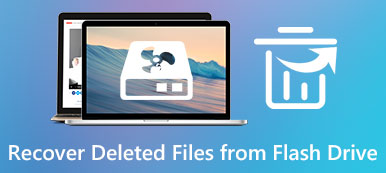Tiedostojen poistaminen iPhonesta voi olla virheellisesti usein kysyttyjä kysymyksiä verkossa. Ihmiset pyrkivät poistamaan joitakin tarpeettomia tietoja ja tärkeät iPhonen tiedostot saattavat myös hävitä vahingossa. Se on pahempaa, jos uusimpia varmuuskopiotiedostoja ei ole poistettu iOS-tietoja. Mutta joskus iTunesin varmuuskopiointi tai iCloud-varmuuskopiointi palauttaa poistetut tiedostot iPhonesta ei ole älykäs idea, koska sinun täytyy kärsiä aiemmista tiedoista, jotka on poistettu palautetusta tietojen palauttamisesta iPhonellasi. Onko siis täydellinen ratkaisu poistaaksesi poistetut tiedostot iPhonesta ilman tietojen häviämistä? No, vastaus on kyllä, tämän artikkelin avulla voit oppia kolme tapaa palauttaa poistetut tiedot iPhonesta turvallisesti.
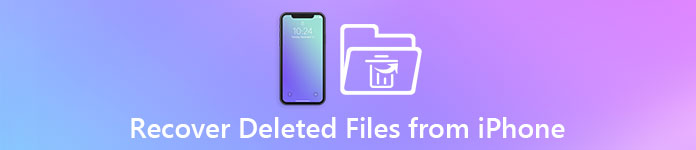
Osa 1. Palauta poistetut tiedostot suoraan iPhonesta (ilman varmuuskopiointia)
FoneLab - iPhone Data Recovery
- Palauta menetetyt tiedot valikoivasti mistä tahansa iOS-laitteesta.
- Palauta kadonneita / poistettuja tietoja iOS-laitteista suoraan, kuten poistetut tekstiviestit, yhteystiedot, valokuvat, videot, muistiinpanot jne.
- Hanki kadonnut, rikki, kaatunut ja pyyhitty iPhone iTunesin varmuuskopiotiedostojen turvallisesti.
- Poista iOS-tiedostot iCloud-varmuuskopiotiedoston avulla jopa 19-tyyppisiin poistettuihin tietoihin.
- Esikatsele kadonneita iOS-tietoja ennen palautusta.
- Tallenna palautetut tiedot muokattaviksi.
- Tuettu käyttöjärjestelmä: Tukee täysin iOS 17:tä, iOS 16:ta ja on yhteensopiva uusimpien iPhone 15/14/13/12/11/X/8, iPad Pron, iPad Airin/minin ja iPod Touchin kanssa.
Vaihe 1. Skannaa iPhone
Lataa ilmainen FoneLab iPhone Data Recovery -versio Windows- tai Mac-tietokoneelle ja voit päivittää sen, jos olet tyytyväinen. Käynnistä se ja liitä iPhone tietokoneeseen USB-kaapelilla. Valitse oletuksena "Palauta iOS-laitteesta" -tila ja osoita sitten "Aloita skannaus" tunnistaaksesi iPhonen olemassa olevista tiedoista ja poistetuista tiedostoista perusteellisesti.

Vaihe 2. Palauta poistetut tiedostot iPhonesta ilman varmuuskopiointia
Valitse luokka, jonka haluat palauttaa vasemmasta ruudusta. Voit käyttää kaikkia iPhonen olemassa olevia tai kadonneita tietoja luettelosta. Ota käyttöön "Näytä vain poistetut kohteet" -painike, jos haluat nähdä vain tiedostotyypin poistetut tiedostot. Esikatsele jokaista oikeanpuoleisen ruudun kohdetta yksityiskohtaisesti. Valitse kaikki poistetut iOS-tiedostot ja napauta "Palauta" -painiketta. Aseta tulostuskansio. Nyt voit palauttaa poistetut tiedostot suoraan iPhonesta.

Huomautus: IPhone 4/3GS-, iPod touch 4- ja iPad 1 -käyttäjille on 10 palautettavissa olevaa teksti- ja mediasisältöä. Muut iOS-käyttäjät, mukaan lukien iPhone 15/14/13/12/11/XS/XR/X/8/7 jne. ja muut, voivat kuitenkin palauttaa osan tiedostotyypeistä, erityisesti mediasisällön, kuten kameran rullan, valokuvakirjaston, osalta. , äänimuistiot ja valokuvavirta.
Kuten edellä näet, tämä tehokas iOS-tietojen palautus tukee erittäin suosittuja iOS-tietotyyppejä. Sen lisäksi, että palautat kadonneita tietoja, se mahdollistaa myös varmuuskopio iPhone-yhteystiedot, soittaa lokit, videot, kappaleet, viestit, kuvat ja enemmän tietokoneellesi.
Osa 2. Palauta poistetut tiedostot iPhonesta iTunes-varmuuskopiosta
Vaihe 1. Valitse ja skannaa iTunes-varmuuskopio
Käynnistä iPhone Data Recovery ja valitse "Palauta iTunes-varmuuskopiotiedostosta" -tila. Varmista, että tietokoneesi on synkronoinut iTunes-tiedostot iPhoneen aiemmin, tai et välttämättä onnistu saamaan poistettuja tiedostoja takaisin iTunesin kautta. Valitse uusin iTunes-varmuuskopiotiedosto ja napsauta sitten "Aloita skannaus" -painiketta valitaksesi poistettujen tiedostojen kohteet.

Vaihe 2. Palauta poistetut iPhone-tiedostot iTunesista
Valitse tietty tiedostotyyppi "Media", "Viestit ja yhteystiedot" ja "Muistit ja muut" esikatsellaksesi. Ota käyttöön "Näytä vain poistetut kohteet" nähdäksesi poistetut iPhone-tiedostot tarvittaessa punaisina. Valitse palautettavat poistetut tiedostot napsauttamalla "Palauta" -vaihtoehtoa kulmassa. Aseta kohde tallentaaksesi poistetut valokuvat ja muut tiedostot tietokoneelle.

Huomautus: Saatat huomata, että USB-kaapelia tai iPhonea ei tarvita iPhone-tietojen palauttamisen aikana iTunesin varmuuskopiotiedostojen kautta. Siksi voit silti palauttaa poistetut tiedostot murtuneesta iPhonesta mustalla näytöllä, vesivahingolla, tehdasasetusten palautuksella, unohtuneella salasanalla tai iPhone ei vastaa, jos sinulla on iTunes-varmuuskopio. Kuten näet ylhäältä, se mahdollistaa palauta puheluhistoria, viestit, yhteystiedot, video, musiikki ja paljon muuta helposti.
Osa 3. Palauta poistetut tiedostot iPhonessa iCloud-varmuuskopiosta
Vaihe 1. Lataa yksi iCloud-varmuuskopio
Napsauta "Palauta iCloud-varmuuskopiotiedostosta" -tilaa iPhonen tietojen palautuksessa. Kirjaudu sisään Apple ID: lläsi ja salasanallasi. Kaikki iCloud-varmuuskopiotiedostosi näkyvät iCloud-tilin ja viimeisimmän varmuuskopioinnin päivämäärän mukaan. Valitse lisäksi Lataa-painike ja valitse sitten iCloud-varmuuskopio, jonka haluat palauttaa. Napsauta Seuraava-painiketta siirtyäksesi iOS-tietojen palautusprosessiin.

Vaihe 2. Palauta poistetut tiedostot iPhonesta iCloudin avulla
Valitse tiedostotyyppi, jonka haluat palauttaa. Myöhemmin kaikki skannatut iOS-tiedot näkyvät pääliittymässä, mukaan lukien poistetut iPhone-tiedostot. Jos sinun on vaikea löytää poistettavia tiedostoja, ota käyttöön "Näytä vain poistetut kohteet" -painike saadaksesi poistetut tiedostot iCloud-varmuuskopioista.

Huomautus: Älä kytke iPhonea tietokoneeseen iPhonen poistettujen tiedostojen palauttamisen yhteydessä ladatusta iCloud-varmuuskopiosta. Tai se keskeyttää ja päivittää iCloud-varmuuskopioinnin automaattisesti.
Yhteenveto
Edellä olevasta kuvauksesta, jossa kerätään poistetut tiedostot iPhonen laitteesta, on selvää, että voit saada kolme erilaista tapaa palauttaa iPhonen tiedot ilman tietojen häviämistä. On totta, että iTunes voi auttaa poistamaan iOS-tiedot, mutta aiemmat tiedostosi poistetaan väistämättä. Ja ainoa asia, jonka voit tehdä, on palauttaa kaikki iTunes- tai iCloud-varmuuskopiotiedostot. Joskus sinun tarvitsee vain palauttaa tiedosto tai useita kohteita, mutta ei ole muuta vaihtoehtoa kuin palauttaa kaikki poistetut tiedostot kerrallaan iPhonesta.
FoneLab iPhone Data Recovery -ohjelmiston avulla voit palauttaa iPhonen poistotiedostot ilman varmuuskopiotiedostoja, ja se tukee esikatselua ja palautettavien kohteiden valintaa. Toisessa sanassa iPhone Data Recovery -ohjelman käyttäminen on paras tapa palauttaa poistetut tiedot iPhonesta.



 iPhone Data Recovery
iPhone Data Recovery iOS-järjestelmän palauttaminen
iOS-järjestelmän palauttaminen iOS-tietojen varmuuskopiointi ja palautus
iOS-tietojen varmuuskopiointi ja palautus iOS-näytön tallennin
iOS-näytön tallennin MobieTrans
MobieTrans iPhone Transfer
iPhone Transfer iPhone Eraser
iPhone Eraser WhatsApp-siirto
WhatsApp-siirto iOS-lukituksen poistaja
iOS-lukituksen poistaja Ilmainen HEIC-muunnin
Ilmainen HEIC-muunnin iPhonen sijainnin vaihtaja
iPhonen sijainnin vaihtaja Android Data Recovery
Android Data Recovery Rikkoutunut Android Data Extraction
Rikkoutunut Android Data Extraction Android Data Backup & Restore
Android Data Backup & Restore Puhelimen siirto
Puhelimen siirto Data Recovery
Data Recovery Blu-ray-soitin
Blu-ray-soitin Mac Cleaner
Mac Cleaner DVD Creator
DVD Creator PDF Converter Ultimate
PDF Converter Ultimate Windowsin salasanan palautus
Windowsin salasanan palautus Puhelimen peili
Puhelimen peili Video Converter Ultimate
Video Converter Ultimate video Editor
video Editor Screen Recorder
Screen Recorder PPT to Video Converter
PPT to Video Converter Diaesityksen tekijä
Diaesityksen tekijä Vapaa Video Converter
Vapaa Video Converter Vapaa näytön tallennin
Vapaa näytön tallennin Ilmainen HEIC-muunnin
Ilmainen HEIC-muunnin Ilmainen videokompressori
Ilmainen videokompressori Ilmainen PDF-kompressori
Ilmainen PDF-kompressori Ilmainen äänimuunnin
Ilmainen äänimuunnin Ilmainen äänitys
Ilmainen äänitys Vapaa Video Joiner
Vapaa Video Joiner Ilmainen kuvan kompressori
Ilmainen kuvan kompressori Ilmainen taustapyyhekumi
Ilmainen taustapyyhekumi Ilmainen kuvan parannin
Ilmainen kuvan parannin Ilmainen vesileiman poistaja
Ilmainen vesileiman poistaja iPhone-näytön lukitus
iPhone-näytön lukitus Pulmapeli Cube
Pulmapeli Cube